
时间:2020-10-28 04:20:25 来源:www.win10xitong.com 作者:win10
电脑已经成为了大家生活中不可或缺的东西,而且基本上所有的用户电脑都安装了windows系统,操作系统的过程中往往会遇到一些问题,就比如win10打开应用提示“你要允许此应用对你的情况,有不少平时很懂系统相关的网友也许也不知道如何处理。如果你也因为这个win10打开应用提示“你要允许此应用对你的问题而困扰,我们其实可以参考一下这个方法来处理:1、在win10桌面右击【此电脑】,选择属性,点击左侧的【控制面板主页】,接着点击【用户帐户】。2、在win10的用户帐户窗口下,点击右侧的【更改用户帐户控制设置】就能很轻松的解决了,下面的内容就是今天小编给大家带来的win10打开应用提示“你要允许此应用对你的处理手法。
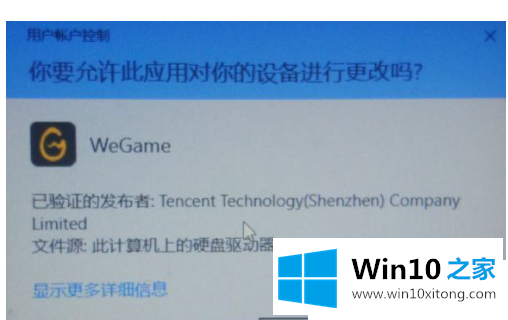
win10取消弹出窗口"你要允许此应用对你的设备进行更改吗"的方法:
第一步:在win10桌面右击【此电脑】,选择属性,点击左侧的【控制面板主页】,接着点击【用户帐户】。
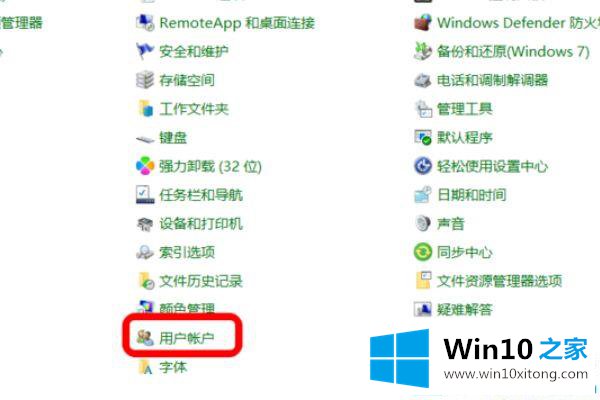
第二步:在win10的用户帐户窗口下,点击右侧的【更改用户帐户控制设置】。
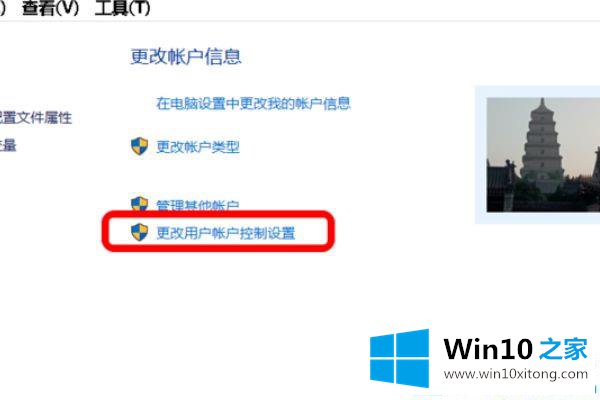
第三步:来到【用户帐户控制设置窗口】,看到滑动选择条停留在第三档,提示【仅当应用尝试更改我的计算机时通知我(默认)】。每次打开软件都出现提示框原因就在这个设置。
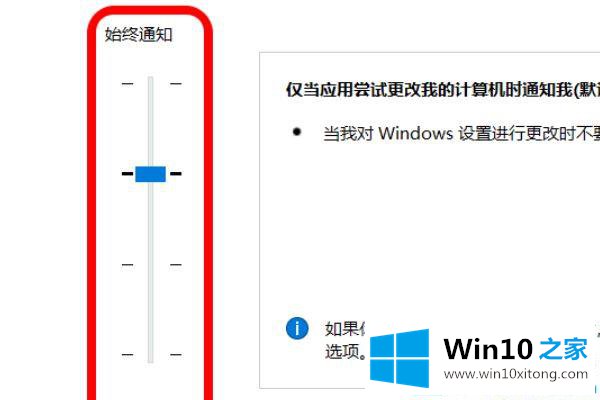
第四步:如果要关闭提示框,我们只要将滑动条移动到第一档,再点击【确定,】此时再打开或者安装安装软件就不会出现提示框了。
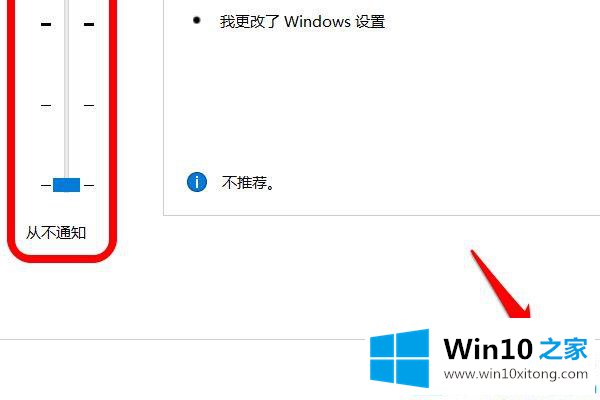
关于 win10打开应用提示"你要允许此应用对你的设备进行更改吗"的关闭方法就分享到这了。希望能解决你的问题。
这篇教程到这里就已经是尾声了,本次教程主要给大家说了win10打开应用提示“你要允许此应用对你的处理手法,方法确实简单吧,要是你还是没有解决这个问题,可以多参考一下上面的内容,或者给本站留言,谢谢大家的支持。